部分win10用户在重置电脑的时候遇到了找不到恢复环境的提示,这是怎么回事呢?很有可能是因为恢复环境被禁用了,你可以打开命令提示符窗口,输入reagentc /info并回车执行,之后就能将恢复环境重新启用。如果还是不行的话,应该就是Winre.wim文件损坏或丢失了,这个时候你就需要重装或者修复这个文件了。
win10找不到恢复环境怎么弄:
台式电脑或笔记本找不到恢复环境怎么办?重新启用Windows恢复环境也是一个值得一试的好方法。如果不确定,你可以在有管理员权限的命令提示符中输入 “reagentc /info” 命令来检查恢复环境的状态。
1. 在电脑桌面左下角的搜索框中输入“cmd”,然后按“回车”。右键点击“命令提示符”,然后选择“以管理员身份运行”。
2. 输入“reagentc /info”,然后按“回车”。
3. 如果提示已禁用,需输入“reagentc /enable”可以重新启用。
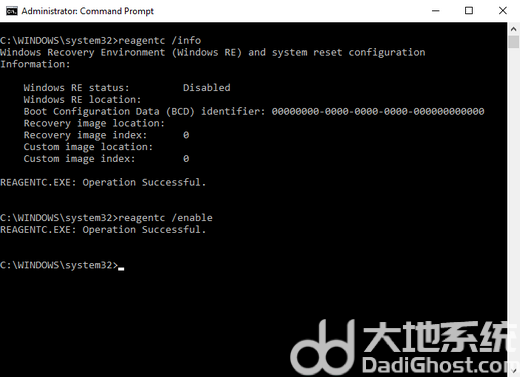
如果恢复环境的状态为“启用”,但 Win11、Win10 还是提示“找不到恢复环境”,则应检查 Winre.wim 文件是否损坏或丢失。
修复 Winre.wim文件
想要找到 Winre.wim 文件,你可以在电脑的c盘里进行搜索。请在有管理员权限的命令提示符中输入以下命令:
dir /a /s c:winre.wimdir-a-s-winre
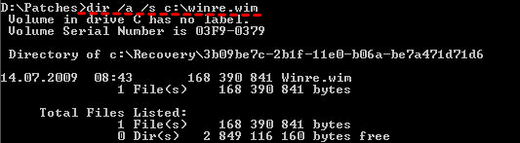
注意:一些特殊情况下,Winre.wim 文件可能不在C盘中。你需要将该命令中的c:改为对应的驱动器号。比如要在D盘中搜索该文件,输入:
dir / a /s d:winre.wim
找到Winre.wim文件后,在命令提示符中输入以下命令将此文件复制到默认位置。
attrib -h -s c:Recovery3b09be7c-2b1f-11e0-b06a-be7a471d71d6winre.wimxcopy /h c:Recovery3b09be7c-2b1f-11e0-b06a-be7a471d71d6winre.wim c:WindowsSystem32Recovery
将 Winre.wim 文件路径替换为默认配置的路径。请输入以下命令:
reagentc /setreimage /path C:windowssystem32 ecovery
启用恢复环境并检查其状态。请输入以下命令:
reagentc /enablereagentc /info
如果 Winre.wim文件已损坏,你可以从其他正常运行的Win10系统电脑中提取Winre.wim文件,然后复制到你电脑上的正确位置。或者你的电脑上有Install.esd文件,则可以解压该文件,然后将里面的Winre.wim文件放到正确位置。然后再使用“reagentc /setreimage /path C:RecoveryWindowsRE”命令将WinRE.wim配置为系统默认恢复环境启动映像。
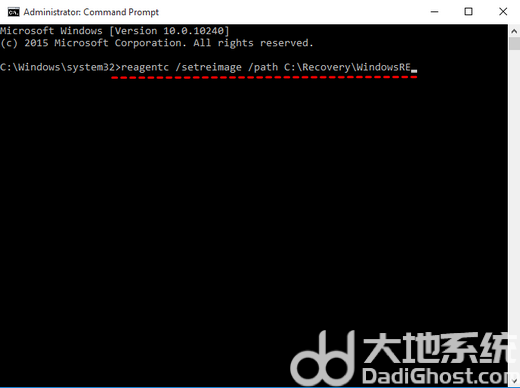
使用安装或恢复介质
如果你重置电脑时,操作不当,也可能导致电脑找不到恢复环境,那么电脑恢复出厂设置找不到恢复环境怎么办呢?如果你有 Windows 10/11 安装光盘或恢复介质,可以不修复此错误,直接使用它来重置或恢复 Windows 10/11 。
在能正常运行相同版本的 Windows 10/11电脑上创建安装光盘。
将光盘连接到出现问题的电脑上,并将其设置为优先启动项。
在弹出的窗口中选择“下一步”。
点击“修复计算机”,然后选择“疑难解答”。
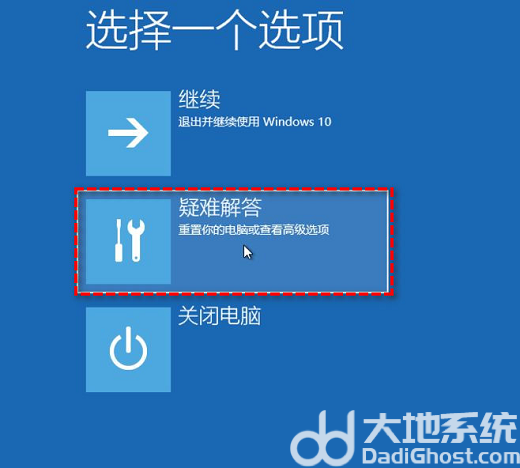
点击“高级选项”然后选择恢复工具来修复“找不到恢复环境”的问题。
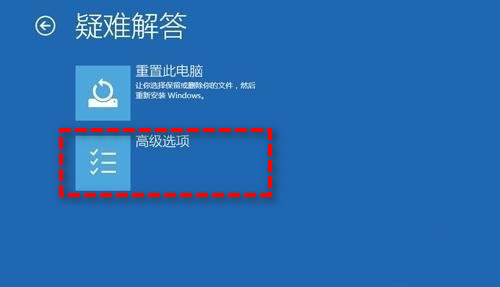
以上就是Win10系统找不到恢复环境的解决办法,希望对大家有帮助。
相关阅读
热门教程
最新教程